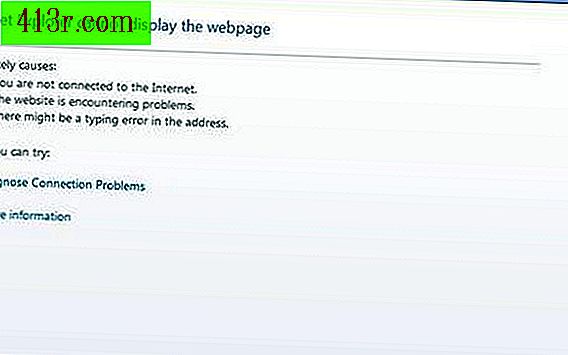Cum să setați o parolă pentru o prezentare PowerPoint

Pasul 1
Porniți Microsoft PowerPoint 2007 și deschideți o prezentare pe care doriți să o protejați cu o parolă.
Pasul 2
Faceți clic pe butonul Office din colțul din stânga sus al ecranului PowerPoint și selectați "Salvare ca." Va apărea o casetă de dialog.
Pasul 3
Faceți clic pe "Instrumente" din colțul din stânga jos al casetei de dialog și selectați "Opțiuni generale". Se va afișa o altă casetă de dialog.
Pasul 4
Plasați o parolă în caseta text "Parolă pentru a deschide". O altă opțiune este să introduceți o parolă în caseta de text "Parolă pentru a scrie". Această comandă necesită o parolă înainte ca un utilizator să poată salva modificările din prezentare. Puteți seta o parolă pentru ambele opțiuni sau doar una. Parola dvs. trebuie să conțină cel puțin 8 caractere, inclusiv numere, litere și simboluri.
Pasul 5
Selectați butonul "Accept" pentru a închide caseta de dialog "General Options" și a reveni la caseta de dialog "Save As".
Pasul 6
Faceți clic pe butonul "Salvați" din caseta de dialog "Salvează ca" pentru a seta parola pentru prezentare. Închideți caseta de dialog.